準備工作:8GB以上的U盤一個、win7系統、U盤啟動制作工具
步驟一:U盤啟動
1、下載 U盤啟動工具,推薦《綠葉u盤啟動盤制作工具官方最新版》;
2、在電腦中接入U盤(如果有資料請備份好,否則會丟失),使用方便 安裝后運行 U盤啟動工具,啟動后點擊【一鍵制成USB啟動盤】;
小提示:在制作U盤啟動的時候可以先參考步驟二 下載 windows 系統哦!
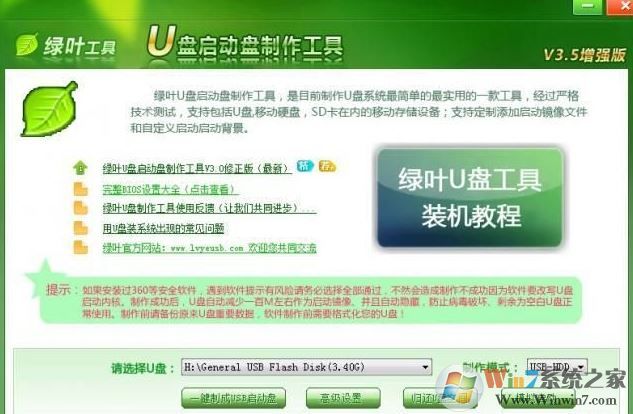
耐心等待后會出現完成安裝的提示。
步驟二:下載系統
1、下載“Windows7旗艦版”,下載后將iso文件解壓出來,打開解壓后的文件夾,將里面的GHO文件(最大的那個文件就是)復制到制作好U盤啟動的U盤中;
步驟三:安裝
1、設置U盤啟動:不同的電腦設置U盤啟動的方法也不會完全一樣,不過一般都會類似,新款的電腦都會有開機快捷鍵(如F12 F11 F9 F2 ESC 等)調出啟動項選擇界面;
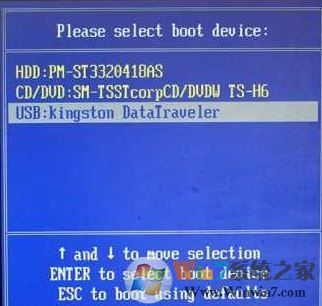
2、出現U盤啟動界面后選擇 WIN8PE進入,(版本低的WINPE可能會無法識別硬盤),如下圖所示:

3、進入PE后首先進行分區,如果無需分區那么跳過這個步驟,運行Diskgenius分區工具;
4、打開Diskgenius后,選擇筆記本硬盤,然后點擊“硬盤”——“刪除所有分區“,點擊 【保存更改】;

5‘、刪除分區后點擊【快速分區】,分區大小幾磁盤個數自定義選擇即可,確保分區表類型為MbR ,及勾選了重建主引導記錄MBR,按下確定后開始分區(對了,如果是固態硬盤可要4K對齊一下哦);
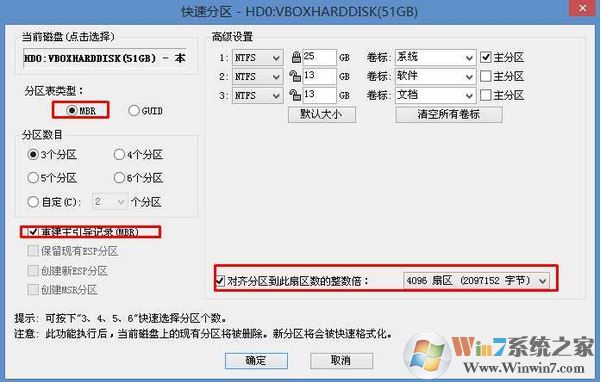
6、雙擊打開一鍵安裝系統或裝機工具 類似字樣的軟件,此時會自動識別到U盤中的gho系統文件,點擊【確定】即可開始安裝。

等待讀條到100后會自動彈出還原已完成 10秒后自動重啟計算機的提示,我們也可以直接點擊 確定馬上重啟,重啟后拔掉U盤即可開始安裝系統,耐心等待自動完成部署即可!